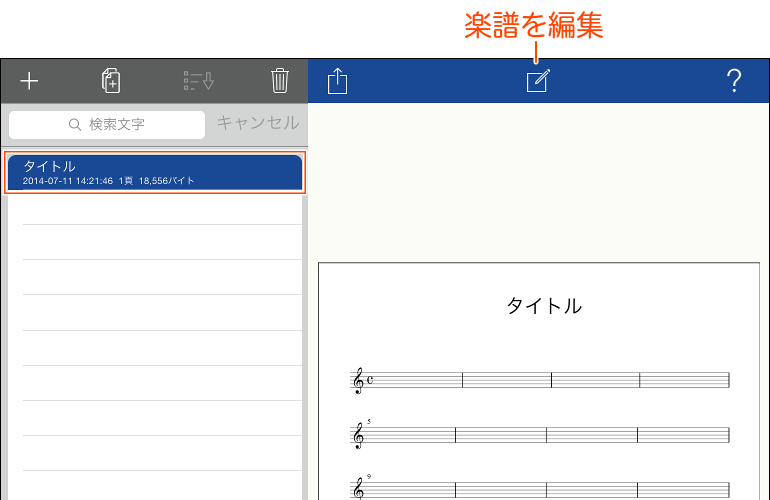1.最初に起動した直後は、以下のライブラリ画面になっています。(もし、ライブラリ画面になっていない場合は、以下の手順6.をご覧になり、ライブラリ画面に切り替えてください。)
新しい楽譜を作成したい場合は、左上の「+」ボタンをタップします。
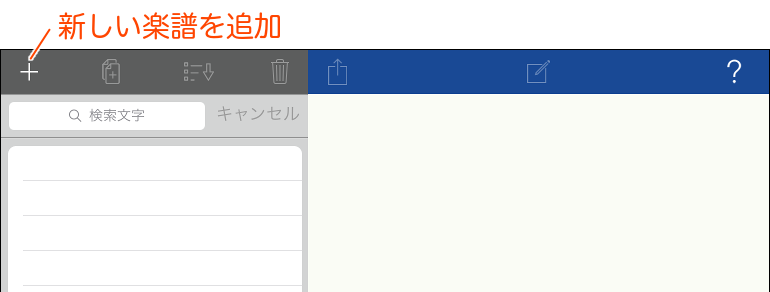
2.画面の右側に新しく作る楽譜の情報が表示されます。まずは、このまま「完了」ボタンをタップしてみましょう。
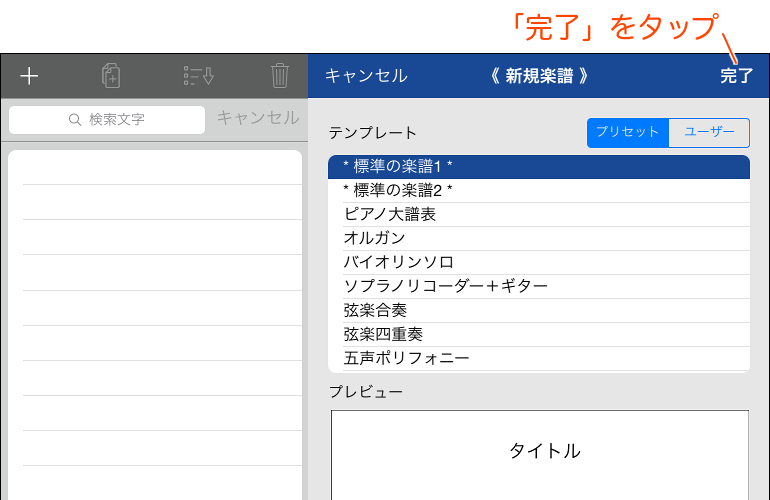
3.楽譜編集画面に切り替わりました。この画面で楽譜の編集ができます。最初の小節をダブルタップして拡大表示し、音符を入力してみましょう。
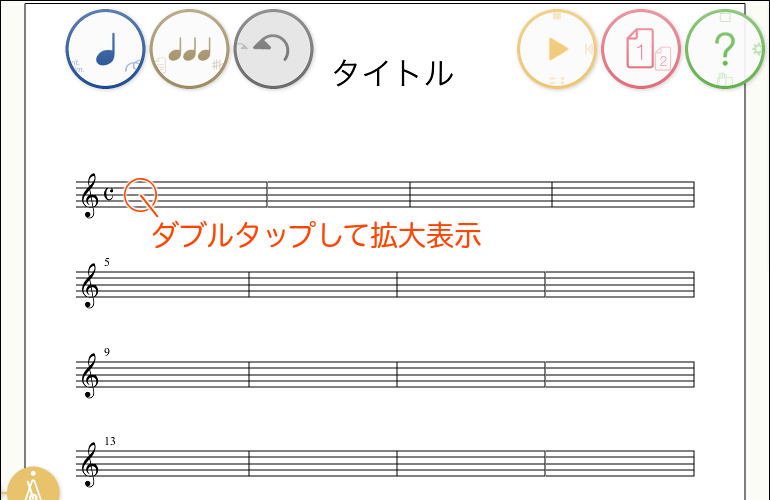
4.斜めの線を描くと4分音符が入力できます。いくつか入力してみましょう。

5.入力を取り消すには、アンドゥボタンをタップします。
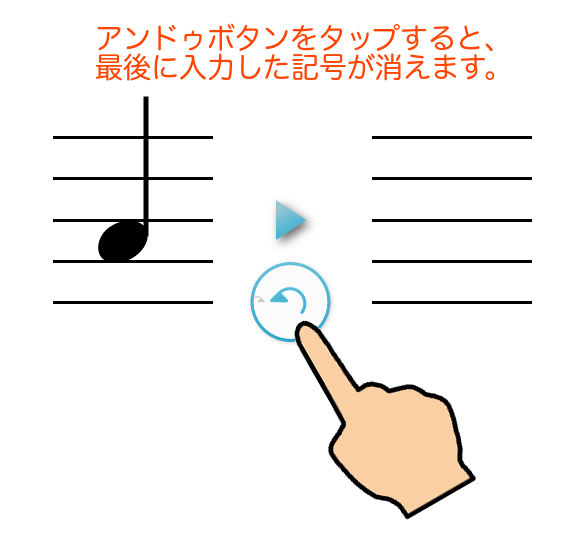
6.再び画面をダブルタップすると全体表示に戻ります。(1)  ボタンをタップして演奏させてみましょう。 (2)
ボタンをタップして演奏させてみましょう。 (2) 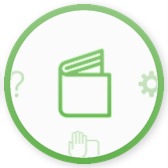 ボタンをタップするとライブラリ画面に戻ります。
ボタンをタップするとライブラリ画面に戻ります。
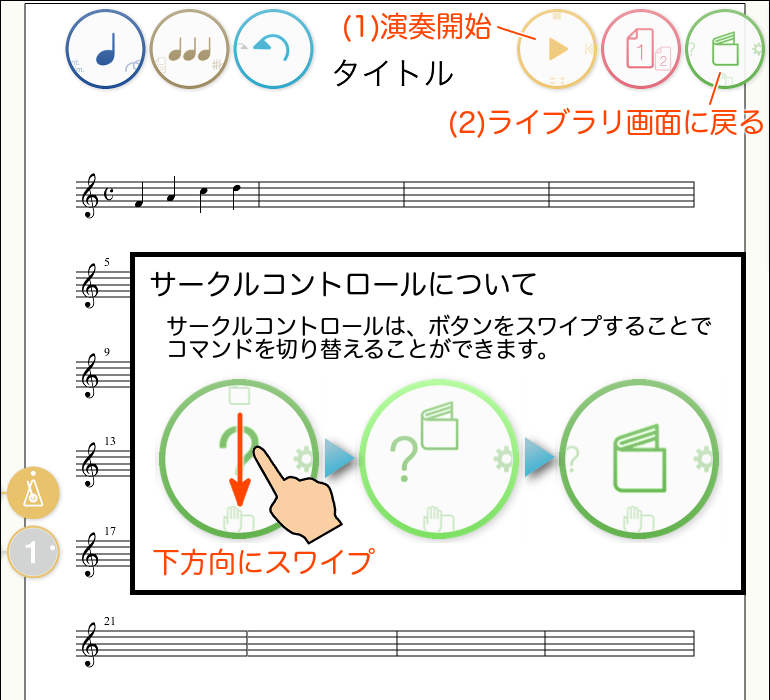
7.ライブラリ画面の左の「楽譜リスト」に、現在編集した楽譜のタイトル、その他の情報が表示されており、画面の右には楽譜のプレビューが表示されています。 楽譜の編集 ボタンをタップすると、再びこの楽譜を編集することができます。
別の楽譜を追加し編集する場合は、手順1.に戻ります。